Prima dell’avvento della fotografia digitale si usava raccogliere i ricordi delle vacanze in rullini e rullini analogici, sviluppati dal fotografo nel formato desiderato e raccolti in album di foto da sfogliare per ripercorrere i più bei momenti del passato. Oggi che tutti abbiamo sempre in tasca uno strumento idoneo a scattare foto tutto è diventato molto più semplice e per raccogliere ricordi e condividerli con gli amici si usano perlopiù i social network. Stampare le foto su supporto analogico è però sempre possibile e online ci sono numerosissimi servizi di stampa che permettono di farlo autonomamente, senza andare dal fotografo e ricevendo le foto stampate comodamente per posta.

I migliori servizi di stampa foto online
Uno dei prodotti stampati più richiesti e amati in assoluto è proprio il fotolibro, cioè la versione moderna dell’album fotografico, con le foto stampate anziché appiccicate sulle pagine. Come scegliere tra i tanti servizi quello che vi permette di creare il vostro fotolibro esattamente come ve lo immaginate? Continuate a leggere e alla fine avrete le idee più chiare! Se invece volete un’altra idea regalo, prendete in considerazione un bel calendario personalizzato.

Come creare un calendario personalizzato
Caratteristiche del fotolibro
Volete creare un fotolibro in formato A4? A5? O forse uno più moderno, piccolo e quadrato? E lo volete in formato ritratto o panoramico? Con la copertina rigida o morbida? Tutte queste e molte altre sono caratteristiche che praticamente tutti i servizi di stampa foto vi permettono di scegliere secondo i vostri gusti. Il nostro consiglio è quello di avere le idee chiare prima di lanciarvi nella creazione, così sarà più facile rivolgervi al servizio che più incontri le vostre aspettative.
La scelta è solitamente tra:
- Copertina rigida o flessibile;
- Rilegatura a spirale, incollata (anche nella variante con apertura ultrapiatta) o spillata;
- Formato, cioè le dimensioni e la forma delle pagine, ma anche il taglio (panoramico o ritratto);
- Il tipo di carta, che può essere o meno di qualità fotografica, opaca o lucida;
- Il numero di pagine.
A seconda che vogliate creare un fotolibro commemorativo di un evento importante, come un matrimonio, un compleanno o una nascita, potrete anche scegliere di usare un “tema” preimpostato per l’occasione, così da impiegare meno tempo per la composizione.
Comporre il fotolibro
Oltre a “come” debba essere il vostro fotolibro avrete sicuramente chiaro anche quali e quante foto vogliate stampare sulle sue pagine. Ma come si fa nella pratica a comporre un fotolibro?
Tutti i servizi di stampa foto offrono un “editor”, cioè un “compositore”, che vi permette di fare proprio questo con pochi, semplici click. Dovrete prima di tutto caricare tutte le foto che volete mettere nel fotolibro e poi potrete cominciare la composizione. Potrete scegliere:
- Quante foto inserire in ogni pagina (possono essere anche in numero diverso per ogni pagina);
- Scrivere eventuali didascalie per le singole foto;
- Intervallare le foto a testi di vostra scelta;
- Aggiungere altri elementi grafici, come cornici e “sticker”.
La cosa importante è non dimenticarsi di eliminare tutte le pagine vuote dal modello-base prima di proseguire con l’ordine, così da non trovarvi con un fotolibro parzialmente vuoto e soprattutto di dover pagare pagine inutilizzate!
Composizione online o in locale
Tutti i servizi di stampa foto mettono a disposizione un editor online per la composizione dei fotolibri, vale a dire che non serve scaricare programmi per assemblare i propri ricordi: si può fare tutto online. Alcuni servizi, come MyPhotoBook e MyPoster, offrono invece la scelta tra editor online o in locale, per chi preferisse non dover caricare foto da nessuna parte e fare tutto nella privacy del proprio computer, semplicemente scaricando un software apposito. Per i veri appassionati di fotolibri, invece, ci sono servizi, come PhotoSì e Pixum, che mettono a disposizione anche un’app per dispositivi mobili: con queste si possono creare e ordinare fotolibri al volo direttamente dal proprio telefono, senza passare dal PC.
I migliori servizi per stampare il fotolibro
Per aiutarvi a scegliere il servizio di stampa più rispondente ai vostri desideri vi offriamo a seguire una panoramica dei migliori, con uno spaccato di quanta varietà offra ciascuno in quanto a formati, carte ecc.
PhotoSì

- Fotolibri con copertina rigida e apertura ultrapiatta, stampati con carta fotografica;
- Fotolibri con copertina rigida, stampati con carta patinata;
- Fotolibri con copertina flessibile, sempre con carta patinata;
- Fotolibri con copertina in PVC trasparente, rilegatura a spirale e stampati con carta patinata.
Ognuna di queste è ulteriormente personalizzabile scegliendo:
- Il formato (panoramico, ritratto o quadrato);
- Le dimensioni della pagina;
- Il tipo di carta da usare;
- L’aggiunta o meno della confezione regalo.
Con l’editor o con l’app (per iOS e Android) potete scegliere se partire da zero con un libro completamente vuoto oppure farvi guidare dall’assistente per scegliere un tema. I temi a disposizione sono 25, di cui parecchi tematici (anno scolastico, mamme, papà, viaggi, compleanni, coppie, matrimoni, nascite, prime comunioni) e altri invece “generici” caratterizzati da grafiche in diversi stili.
- Metodi di pagamento: contanti, VISA, Mastercard, American Express, PostePay, PayPal, Google Pay, Apple Pay, Scala Pay, Klarna
- Spedisce con: Bartolini, SDA
MyPoster

- Copertina rigida con carta semplice;
- Copertina rigida (lucida od opaca) con carta fotografica;
- Copertina morbida con carta semplice;
- Copertina morbida e rilegatura spillata (quaderno) con carta semplice.
L’editor mette a disposizione decine e decine di temi preimpostati, suddivisi per categorie: amore, matrimonio, vacanze, bebé, bambini, famiglia, avvenimenti dell’anno, cucinare, compleanno, festa della mamma. I modelli “generici” si trovano raggruppati nella categoria “basic”. Anche all’interno di un tema si può scegliere il layout di ogni singola pagina, aggiungere didascalie, cambiare gli sfondi, aggiungere cornici e inserire linee divisorie.
- Metodi di pagamento: VISA, Mastercard, American Express, PayPal, Google Pay, Apple Pay, Amazon Pay
- Spedisce con: Bartolini, DHL, Fercam
Pixum
- A4 in formato panoramico o ritratto;
- A3 in formato panoramico o ritratto;
- A5 solo in formato panoramico;
- Quadrato 15 x 15, 21 x 21 o 30 x 30 cm.
Sono ben sei le carte tra cui è possibile scegliere, tutte di buona qualità: si va dalla più “leggera” carta fotografica satinata da 160 g/m² alla più robusta carta fotografica satinata Fujifilm da 368 g/m². Le tre carte migliori si accompagnano alla rilegatura ultrapiatta. Anche in quanto a editor la varietà è la più ampia: si può usare quello online, scaricare il software (su PC o Mac) oppure l’app (disponibile non solo su PlayStore e AppStore, ma anche sull’AppGallery di Huawei). Dobbiamo però sottolineare che l’editor online è più semplice rispetto al software: per usufruire dei tanti temi a disposizione è necessario scaricare quest’ultimo. Online, invece, è possibile operare un minimo fotoritocco: le immagini caricate si possono zoomare, ruotare e sfocare e se ne possono modificare luminosità e contrasto. Si può modificare il layout delle pagine a piacere, aggiungere testi e didascalie, cambiare gli sfondi e aggiungere altri elementi grafici (ce ne sono centinaia).
- Metodi di pagamento: VISA, Mastercard, American Express, PayPal, PostePay
- Spedisce con: Bartolini
MyPhotoBook
- Copertina rigida con carta semplice o fotografica;
- Copertina morbida con carta semplice o fotografica;
- Rilegatura a spirale con carta semplice;
- Rilegatura spillata (quaderno) con carta semplice.
I formati tra cui scegliere sono invece:
- A4 panoramico o ritratto;
- A3 solo panoramico;
- A5 panoramico o ritratto;
- Quadrato 20 x 20 o 30 x 30 cm.
I temi tra cui scegliere sono in questo caso 43 e anche in questo caso alcuni sono a tema “ricorrenza” (coppie, viaggi, matrimoni, nascite, Natale, Halloween, mamme) e altri sono più generici. Si può anche caricare un design proprio, se lo si desidera. La personalizzazione delle copertine e delle singole pagine è più elevata rispetto a PhotoSì: si possono aggiungere sticker, testi e cornici a piacere, oltre a cambiare gli sfondi e aggiungere mascherature.
- Metodi di pagamento: contanti, bonifico, VISA, Mastercard, PayPal
- Spedisce con: SDA, DHL





